Paginile model sunt un instrument esențial în InDesign pentru a crea eficient designul documentelor complexe. Aceasta este în special adevărat pentru broșuri, unde elemente recurente precum logo-uri, texte și layout-uri de formulare trebuie prezentate într-un mod consistent. În acest ghid, vei învăța cum să creezi pagini model, să integrezi numerele de pagină și să-ți coordonezi designurile armonios. Cu pași bine definiți, îți voi arăta cum să îți adaptezi designul individual și, în același timp, să beneficiezi de avantajele paginilor model.
Ce trebuie să știi
- Paginile model ajută la inserarea elementelor de design uniforme pe mai multe pagini.
- Numărul de pagină curent poate fi integrat automat în document.
- Este posibil să personalizezi paginile model și să folosești suplimentar straturi pentru a realiza designuri creative.
Ghid pas cu pas
1. Accesarea și descoperirea paginilor model
Pentru a începe să lucrezi cu paginile model, deschide panoul de pagini. Aici vei recunoaște linia superioară pentru paginile model și, dedesubt, paginile listate ale documentului tău. Acum, alege pagina model pe care dorești să o editezi.
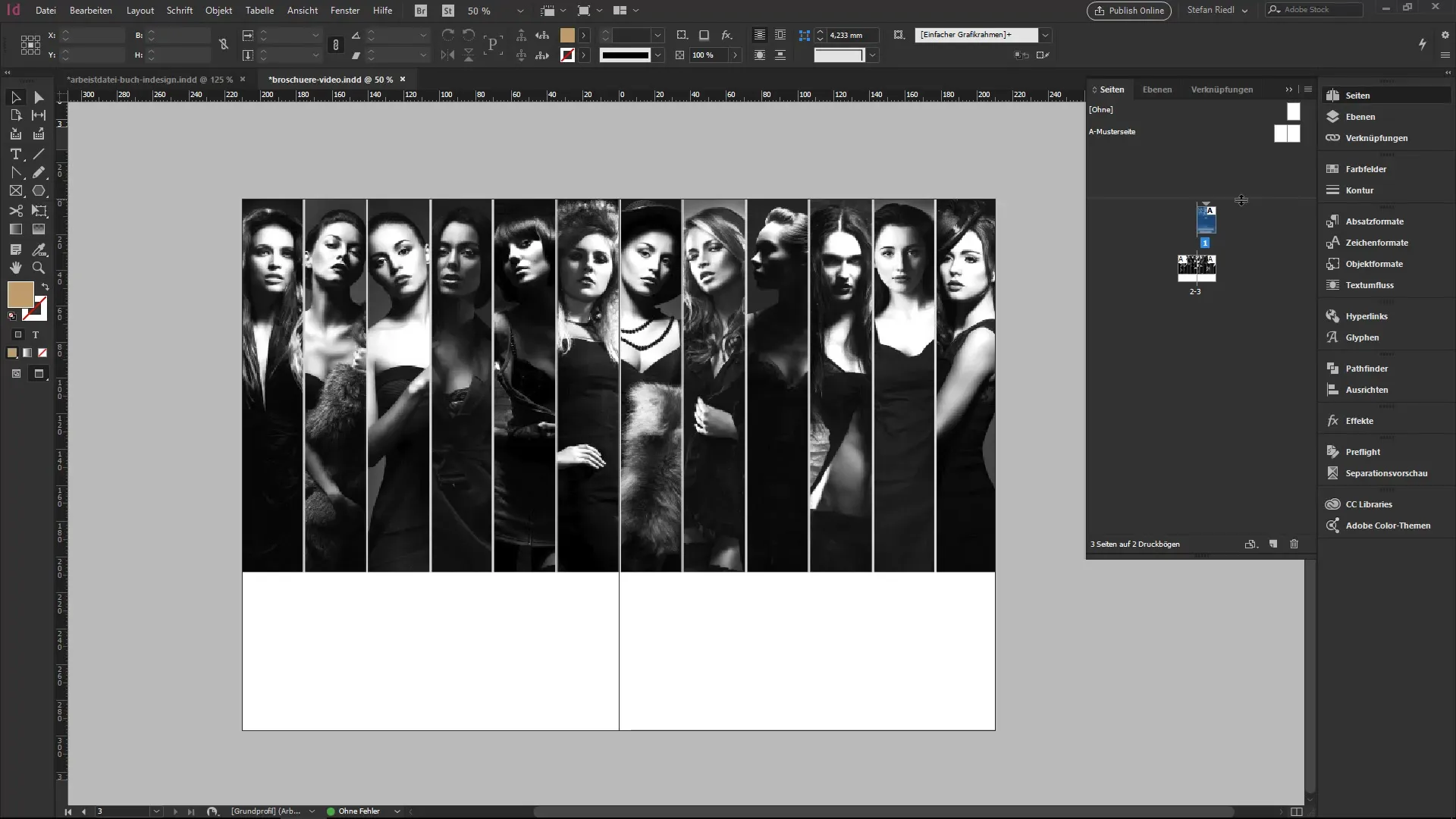
2. Adăugarea elementelor de design
Începe prin a insera elemente de design cum ar fi logo-ul companiei tale sau casete de text care ar trebui să apară pe toate paginile. Plasează aceste elemente pe pagina model, astfel încât să influențeze toate paginile documentului tău.
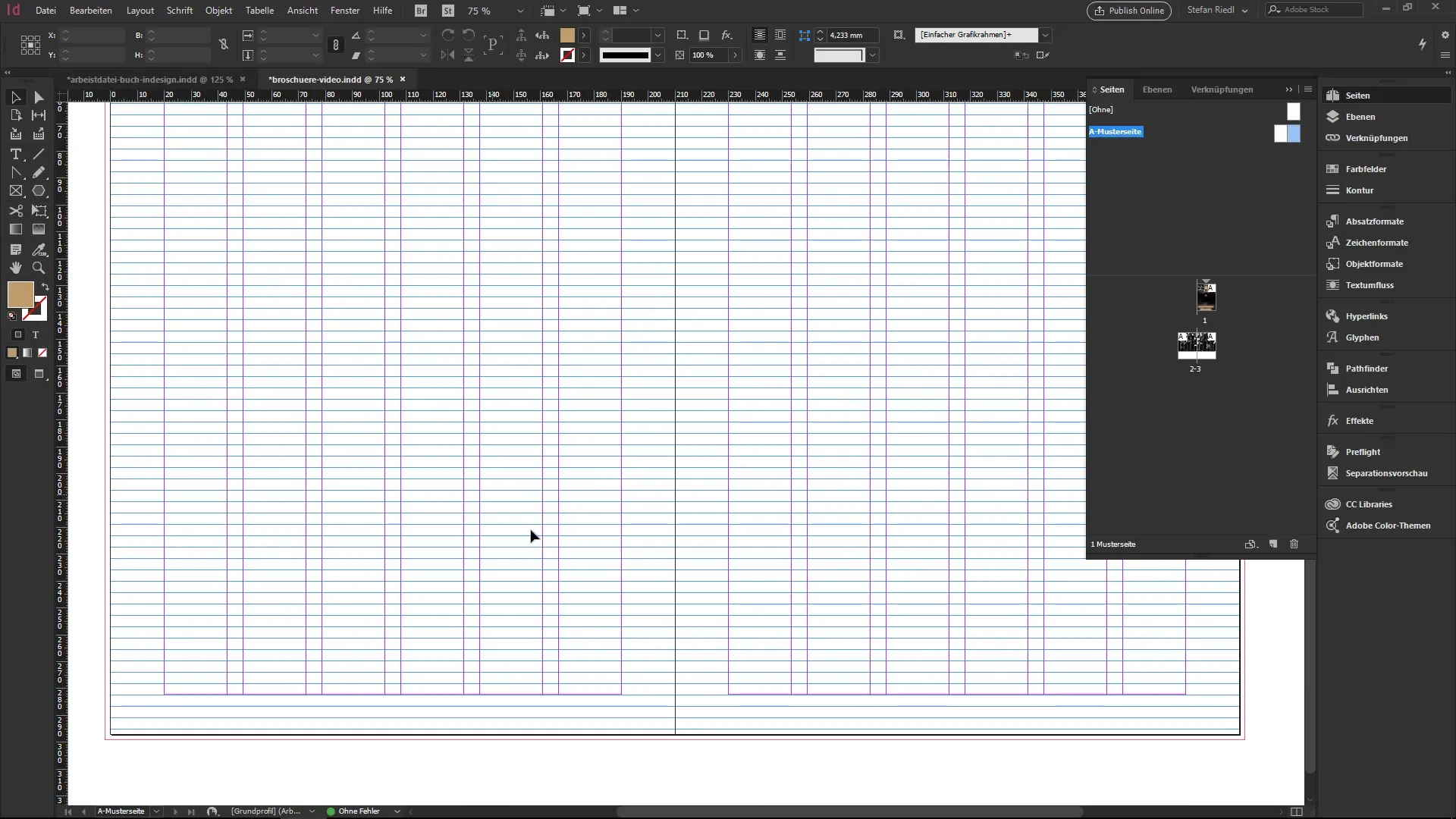
3. Alegerea culorilor și ajustarea
Ajustează culorile designului folosind paletele de culori. Șterge paletele de culori existente și înlocuiește-le cu cele care corespund schemei tale de culori dorite. De exemplu, poți folosi o paletă de culori negru-aurie.
4. Cadru dreptunghiular pentru fundal
Trasează un cadru dreptunghiular și umple-l cu culoarea aleasă. Acest cadru va fi baza care se va extinde pe toate paginile și va asigura o imagine de ansamblu armonioasă.
5. Crearea unei casete de text pentru numărul de pagină
Crează o casetă de text care va serve ca un rezervor pentru numărul de pagină. Poți scrie un exemplu precum un „A” care va fi ulterior înlocuit cu numărul de pagină automat. Asigură-te că pozitionezi caseta de text astfel încât să fie ușor de citit.
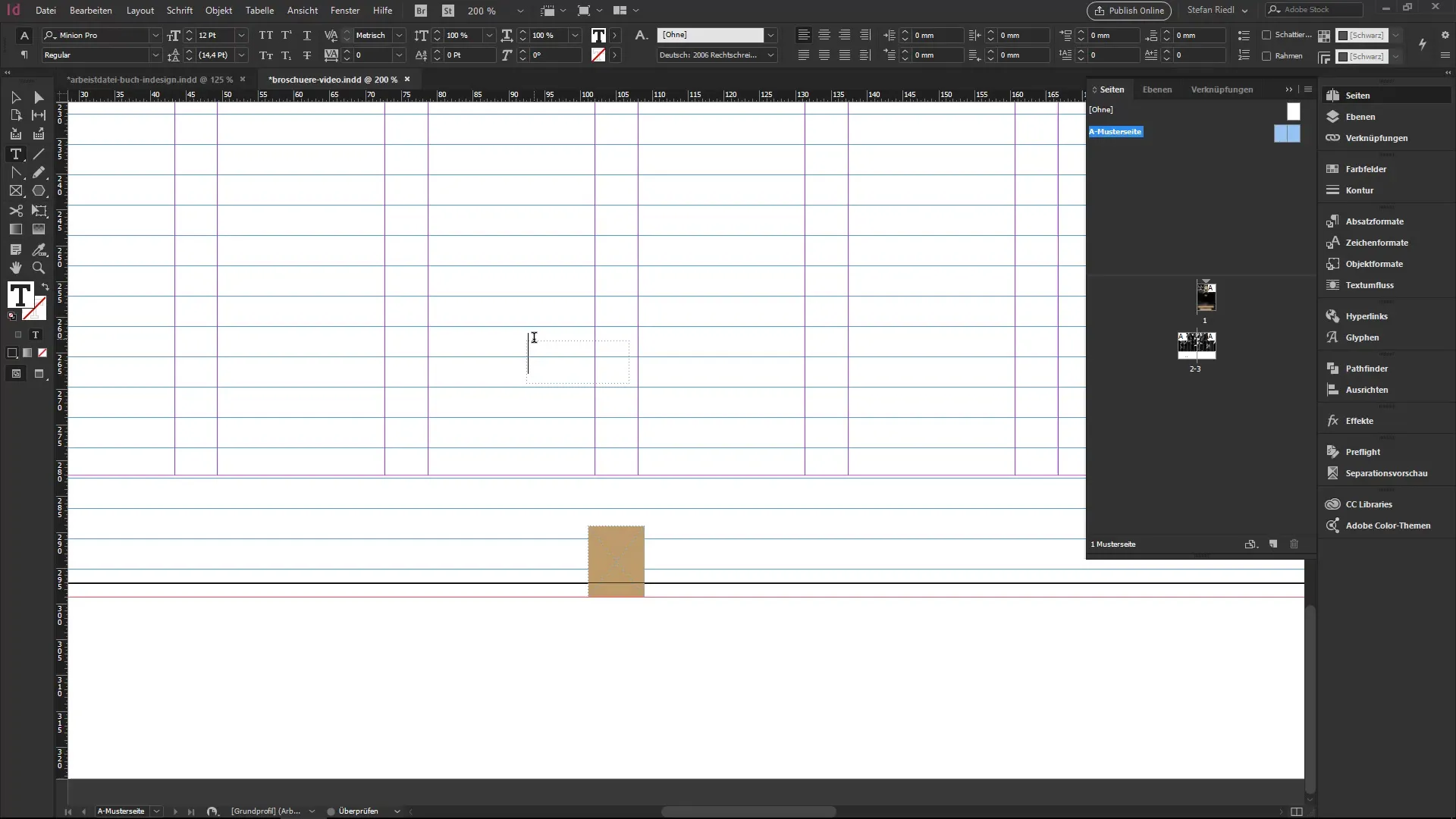
6. Inserarea numărului de pagină
Pentru a insera numărul de pagină curent în caseta ta de text, mergi la navigarea principală sub „Font” și alege „Inserare caracter special” urmat de „Marcaje” și apoi „numărul de pagină curent”. Acest lucru va insera numărul de pagină în locul ales.
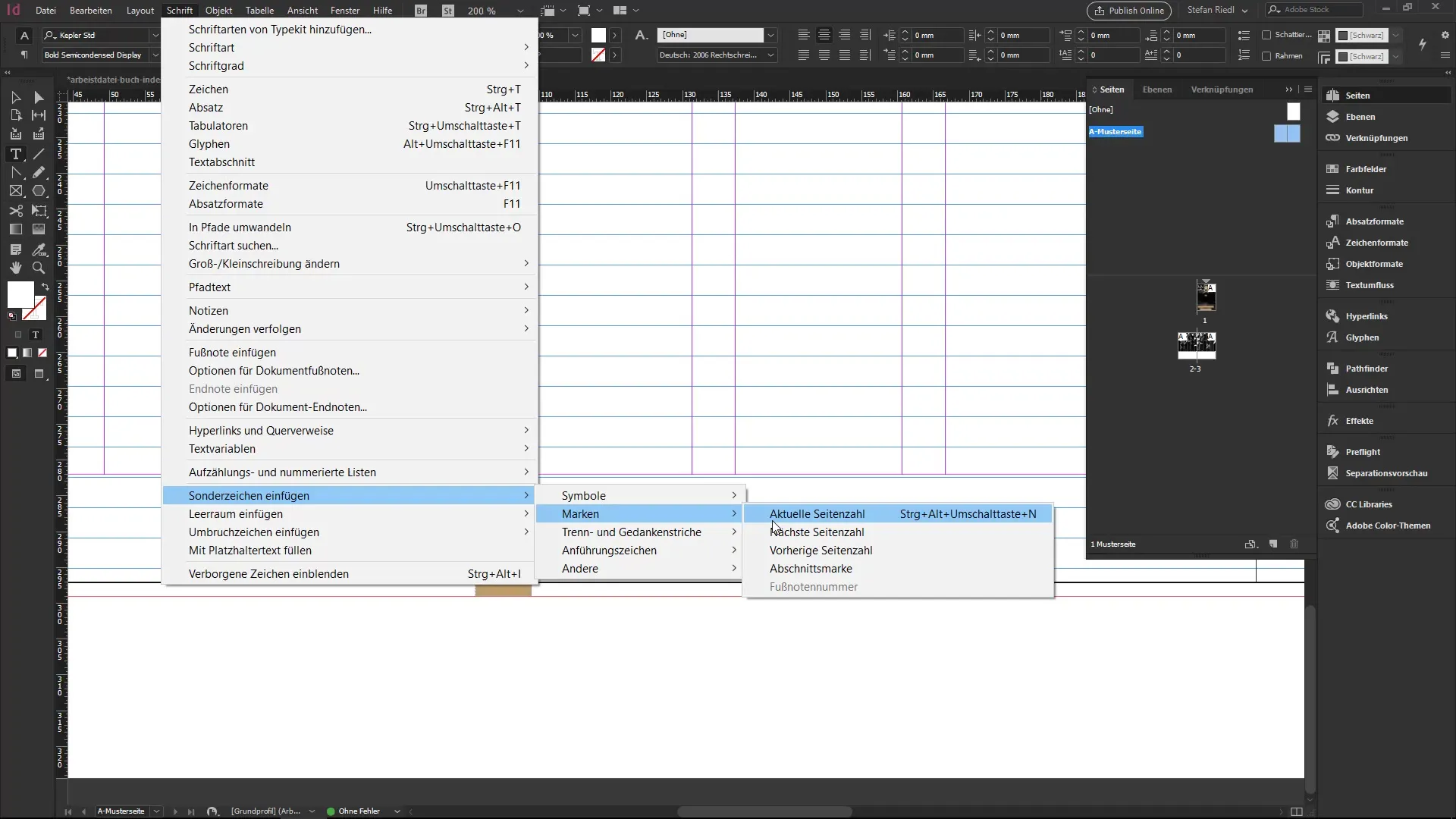
7. Legarea elementelor
Leagă caseta de text în care se află numărul de pagină cu cadru de fundal. Astfel, aceasta va rămâne în poziția corectă pe măsură ce continui să editezi elementele. Dă click dreapta pe caseta de text și alege „Definirea conținutului” pentru a te asigura că face parte din întregul design.

8. Utilizarea straturilor pentru conținut
Pentru a separa diferitele conținuturi, creează straturi separate pentru elementele recurente și conținutul principal al paginilor tale. Intră în panoul de straturi, creează un nou strat pentru numărul de pagină și poziționează elementele corespunzător.
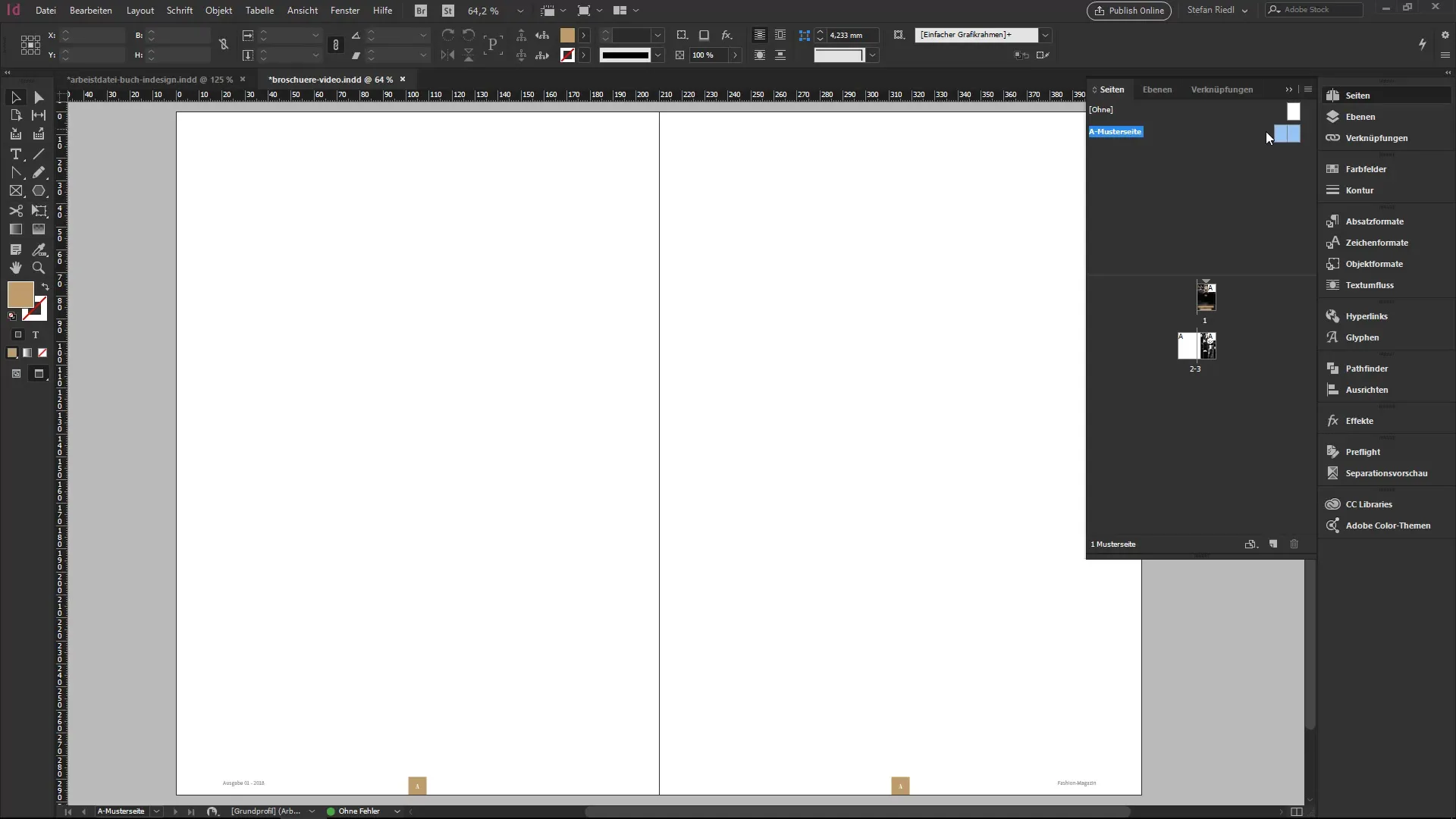
9. Personalizarea și aplicarea paginilor model
Dacă ai nevoie de mai multe variante de pagini model, poți crea pagini model noi. Apoi, le poți aloca anumitor pagini prin simpla glisare a paginii model peste paginile standard.
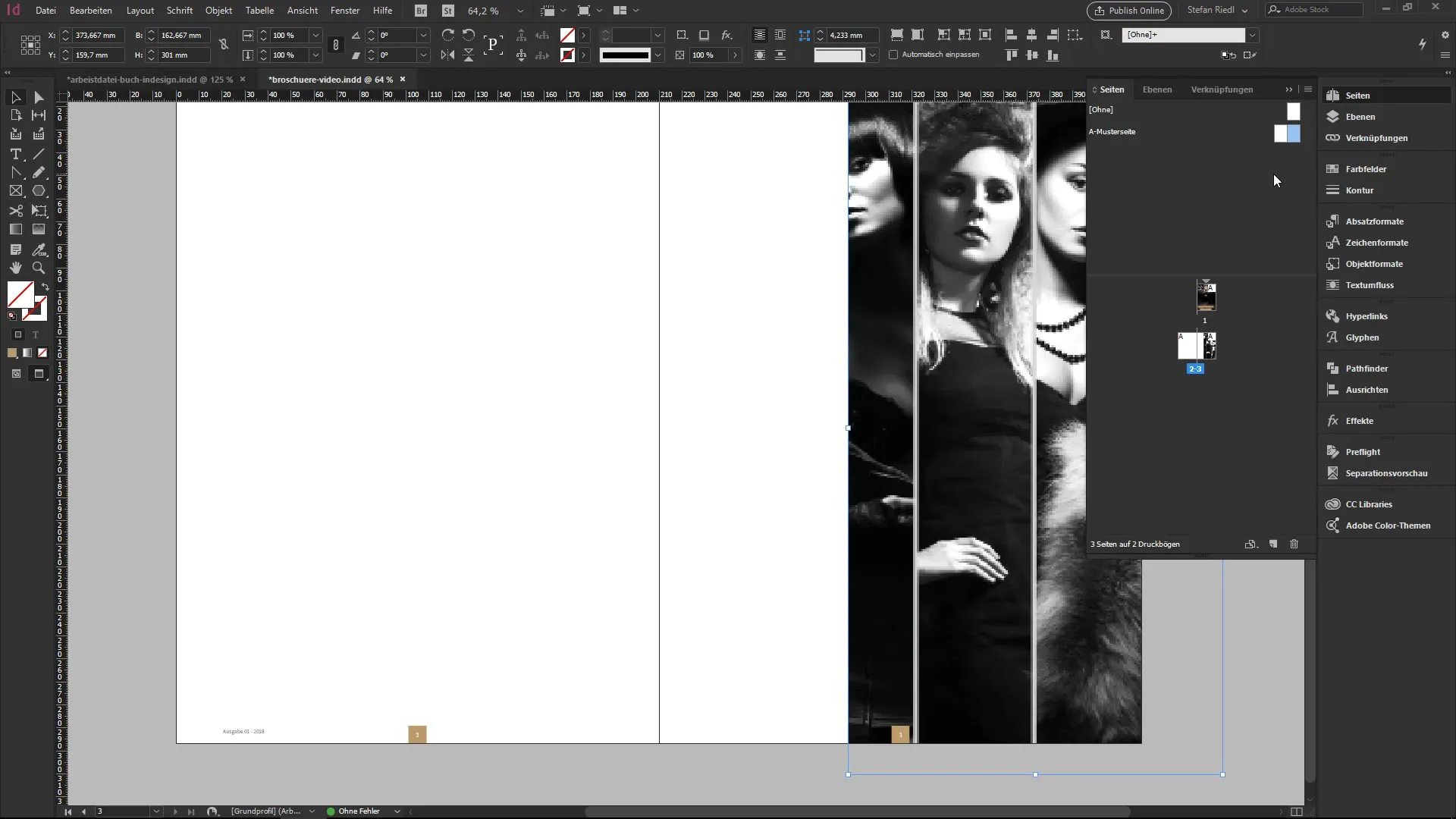
10. Vizualizarea documentului și corecturile
Pentru a verifica cum arată pagina model pe o pagină reală, alege opțiunea corespunzătoare pentru a vizualiza modelul și pagina originală una lângă alta. Acest lucru te ajută să faci ajustări și să te asiguri că totul arată bine.
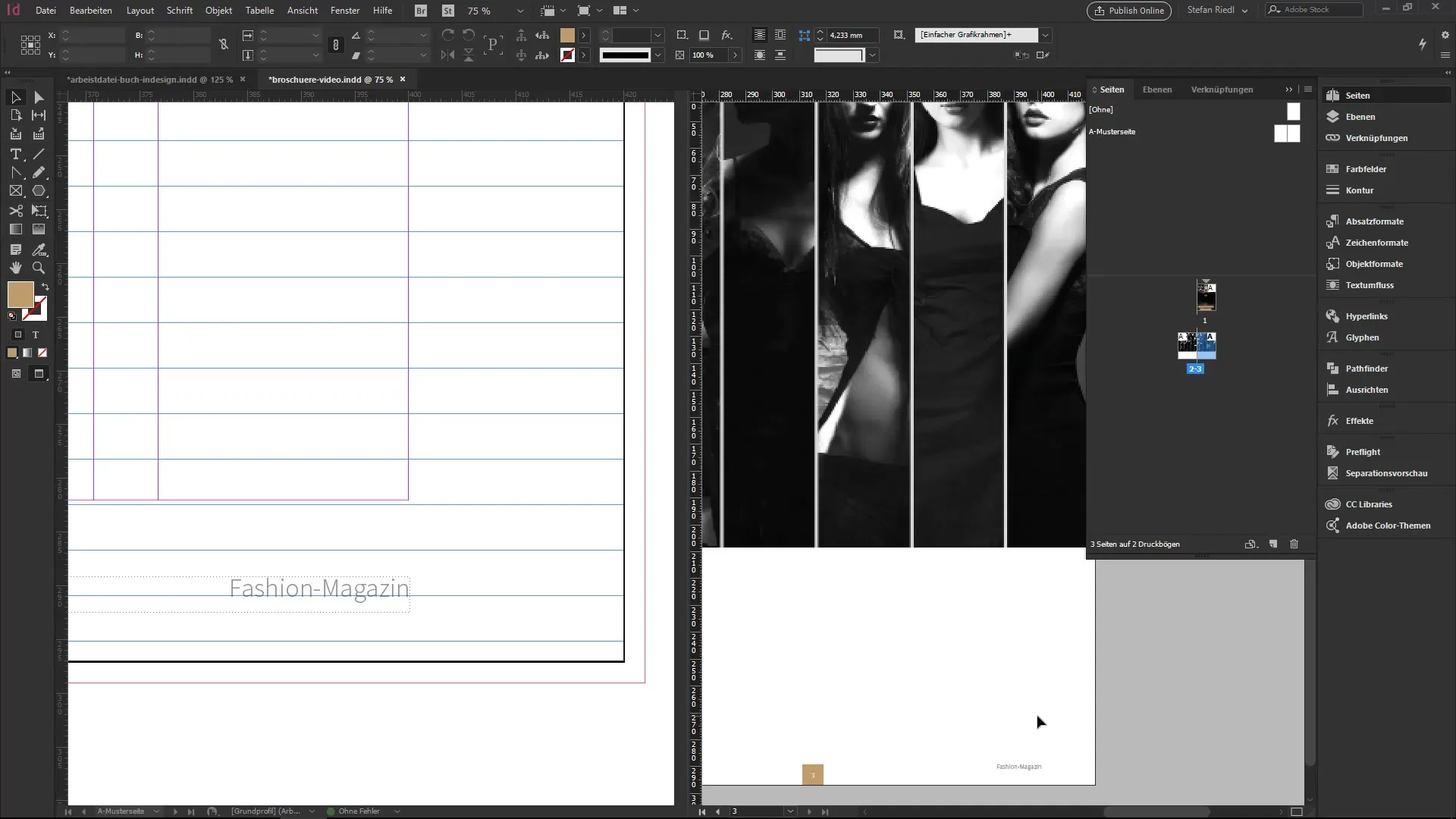
Rezumat – InDesign pentru începători: Crearea eficientă a paginilor model și numerelor de pagină
Lucrul cu paginile model în InDesign îți permite să creezi un design consistent și atrăgător. Ai învățat cum să integrezi eficient elemente recurente, cum ar fi logo-uri și numere de pagină, îmbunătățind astfel structura documentului tău. Cu utilizarea corectă a straturilor și prin ajustarea conținutului, ești pe drumul cel bun pentru a crea broșuri profesionale.
Întrebări frecvente
Cum creez o pagină model în InDesign?Pentru a crea o pagină model, deschide panoul de pagini și alege „Pagina model nouă” din meniul contextual.
Cum adaug numere de pagină în broșura mea?Mergi la „Font”, apoi la „Inserare caracter special” și alege „numărul de pagină curent”.
Pot avea mai multe pagini model?Da, poți crea mai multe pagini model și le poți aloca individual pentru pagini specificate ale documentului tău.
Care sunt avantajele paginilor model?Paginile model asigură un design uniform și facilitează editarea, deoarece modificările se aplică automat pe toate paginile alocate.
Pot suprapune conținut pe o pagină model?Da, utilizând straturi, poți plasa conținut peste elementele paginii model prin crearea acestuia pe un strat superior.


